SAEでは、PHPアプリケーションのカスタム設定ファイルを設定できます。 設定を構成した後、SAEはカスタム構成ファイルを使用してアプリケーションを開始します。 このトピックでは、PHPアプリケーションの設定ファイルを設定し、設定ファイルが読み込まれているかどうかを確認する方法について説明します。
手順
PHPアプリケーションを作成するときに設定ファイルを設定する
SAEコンソールにログインします。
左側のナビゲーションウィンドウで、[アプリケーション] をクリックします。 上部のナビゲーションバーで、リージョンを選択します。 次に、[アプリケーションの作成] をクリックします。
では、基本情報ステップ、パラメータを設定し、次条: アプリケーションの配置設定.
では、デプロイの設定ステップを設定し、Technology Stackプログラミング言语とアプリケーションの配置方法パラメータと対応する設定。
- [php.ini設定ファイルの変更] セクションで、設定ファイルの内容を指定します。 次に、php.iniマウントパスフィールドでマウントパスを指定します。
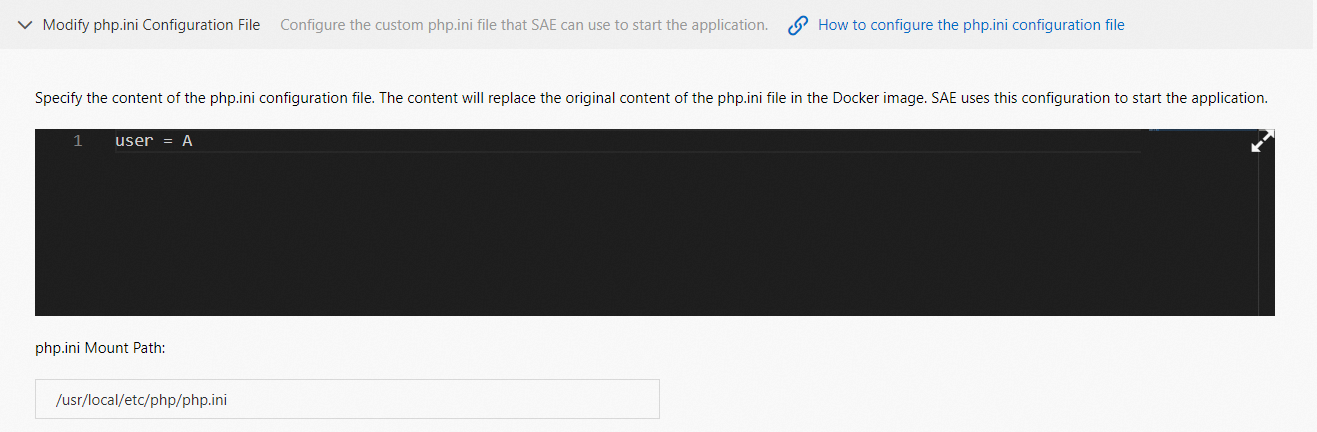
クリック次条: 仕様を確認する.
仕様の確認ステップで、アプリケーションの詳細と選択した仕様の料金を表示します。 次に、[確認] をクリックします。
作成完了ステップが表示されます。 [アプリケーションの詳細] をクリックすると、アプリケーションの [基本情報] ページに移動できます。
PHPアプリケーションのデプロイ時に設定ファイルを構成する
アプリケーションを再デプロイすると、アプリケーションは再起動されます。 業務中断などの予測できないエラーを防ぐため、オフピーク時にアプリケーションをデプロイすることを推奨します。
アプリケーションを更新するために実行できる手順は、アプリケーション内のインスタンスの数によって異なります。 このセクションでは、インスタンス数が1以上のアプリケーションに必要な機能を設定する方法の例を示します。 インスタンス数が0のアプリケーションの更新方法については、「アプリケーションの更新」をご参照ください。
SAEコンソールにログインします。
左側のナビゲーションウィンドウで、[アプリケーション] をクリックします。 上部のナビゲーションバーで、リージョンを選択します。 次に、アプリケーションの名前をクリックします。
の右上隅に基本情報ページをクリックします。アプリケーションのデプロイ.
- [php.ini設定ファイルの変更] セクションで、設定ファイルの内容を指定します。 次に、php.iniマウントパスフィールドでマウントパスを指定します。
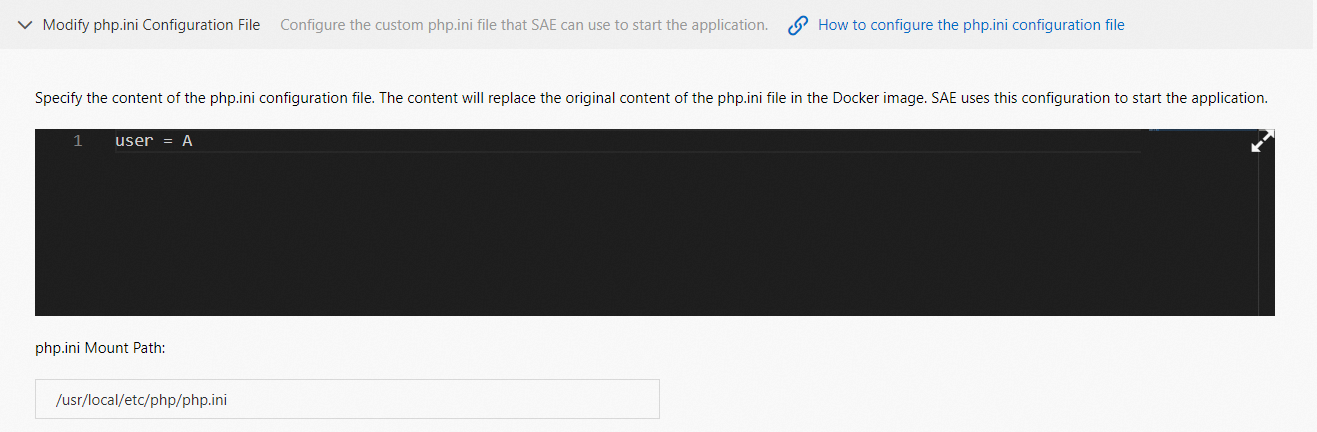
- 設定後、をクリックします。確認.
結果の検証
設定ファイルがロードされているかどうかを確認するには、次の手順を実行します。
SAEコンソールにログインします。
左側のナビゲーションウィンドウで、[アプリケーション] をクリックします。 上部のナビゲーションバーで、リージョンを選択します。 次に、アプリケーションの名前をクリックします。
- アプリケーションの [基本情報] ページで、[インスタンスのデプロイ情報] をクリックします。 [インスタンスデプロイ情報] タブで、インスタンスの [操作] 列で [Webshell] をクリックします。 次に、エディタで次のコマンドを実行して、構成ファイルがロードされているかどうかを確認します。
php -i | grep ini次の出力が返されると、構成ファイルがロードされます。
ロードされた設定ファイル=> /usr/local/etc/php/php.ini